可以通過修改注冊表的方法來解決電腦桌面圖標有陰影的問題。
打開注冊表,可以用運行指令直接來打開注冊表,“開始”--“運行”---“regedit”,如圖 7所示。
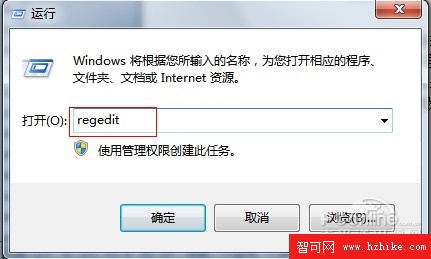
打開注冊表之後,找到找到“HKEY_USERS”項,展開,找到“S-1-5-21-1229272821-515967899-68200330-1000”(此項不同的電腦可能鍵名不一樣)點擊展開。 如圖 8所示。
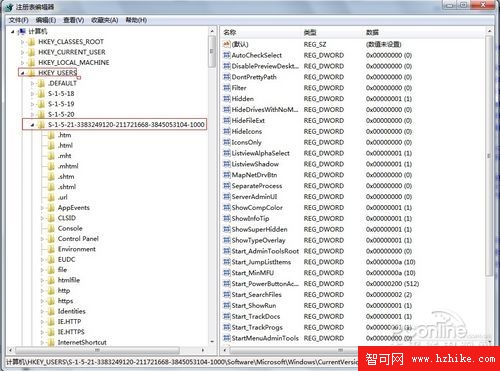
圖 8 打開注冊表
找到“software”--“Microsoft”--“CurrentVersion” --“Explorer” --“Advanced” ,打開“Advanced” 選項中,在右側欄中找到“ListvIEwShadow”和“ShowCompColor”兩個鍵。如圖 9所示。
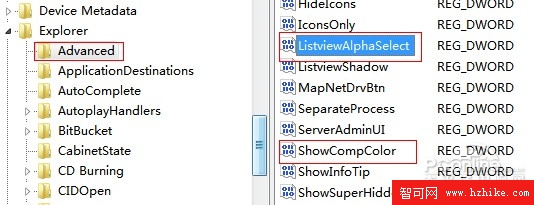
圖 9 找到“ListvIEwShadow”和“ShowCompColor”兩個鍵
接下來要做的就是修改這兩個鍵的數值。雙擊“ListvIEwShadow”鍵,彈出鍵值對話框,將數值數據“0”改為“1”,確定。如圖 10所示。
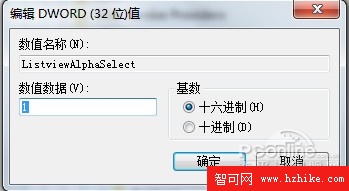
圖 10 修改“ListvIEwShadow”鍵數值
雙擊“ShowCompColor”鍵,彈出鍵值對話框,將數值數據“1”改為“0”,確定。如圖 11所示。
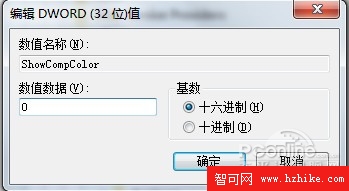
退出注冊表,重啟電腦,應該就能解決問題了。
注:注冊表編輯器是整個系統比較核心的一個地方,在還沒有完全弄懂注冊表中的各項的作用之前,不要隨意更改注冊表中鍵的鍵值,以免導致系統的崩潰或者其他方面的問題。
如果以上的方法還不奏效,有可能是因為電腦中毒了,建議對電腦進行全盤殺毒。
對於XP系統來說,設置的步驟也是一樣的,使用XP系統的童鞋也可以按照上面的步驟來解決相應的問題。
桌面圖標有陰影是一個比較簡單的問題,一般情況下都能夠解決,如果想要桌面圖標有陰影,也可以按照上述步驟來逆向操作即可。
以後再遇到桌面圖標有陰影怎麼去掉之類的問題就可輕松解決掉,解決問題方法多,切忌浮躁!